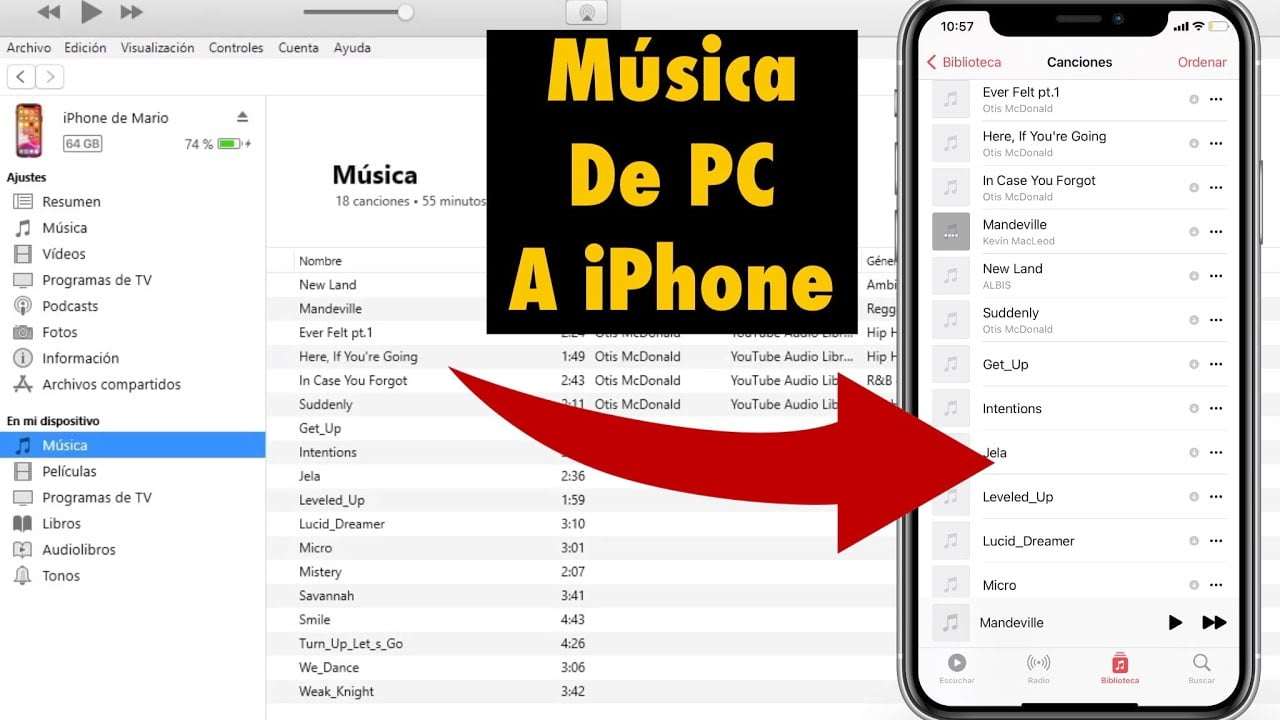
Apple Music es una plataforma de música en línea que ofrece un amplio catálogo de canciones, álbumes y listas de reproducción. Si tienes un archivo de música que no está disponible en Apple Music, es posible que desees agregarlo a tu biblioteca para escucharlo junto con el resto de tu música. En este artículo, te mostraremos cómo pasar un archivo a Apple Music de forma sencilla y rápida.
Guía paso a paso para agregar música a Apple Music desde tu computadora
¿Quieres agregar tus canciones favoritas a Apple Music desde tu computadora? ¡Es muy fácil! Sigue estos sencillos pasos:
Paso 1: Abre iTunes
Lo primero que debes hacer es abrir iTunes en tu computadora. Si no lo tienes instalado, descárgalo desde la página oficial de Apple.
Paso 2: Selecciona la música que quieres agregar
Busca en tu biblioteca de música de iTunes la canción o álbum que deseas agregar a Apple Music.
Paso 3: Agrega la música a tu biblioteca de Apple Music
Una vez que hayas seleccionado la música que deseas agregar, haz clic derecho en ella y selecciona «Agregar a la biblioteca de Apple Music».
Paso 4: Espera a que se suba la música
Dependiendo del tamaño de la canción o álbum que estés agregando, puede tomar unos minutos para que se cargue en tu biblioteca de Apple Music.
Paso 5: Reproduce tu música en Apple Music
¡Listo! Ahora puedes reproducir la música que agregaste desde Apple Music en cualquier dispositivo que esté conectado a tu cuenta.
Con estos sencillos pasos, podrás agregar tu música favorita a Apple Music y disfrutar de ella en cualquier momento y lugar. ¡No esperes más y empieza a disfrutar de toda tu música en una sola plataforma!
Guía para agregar archivos a la biblioteca de iTunes de manera sencilla
Si eres un usuario de Apple Music, es importante que sepas cómo pasar un archivo a la biblioteca de iTunes. A continuación, te presentamos una guía paso a paso para agregar archivos de manera sencilla:
Paso 1: Abre iTunes
Lo primero que debes hacer es abrir iTunes en tu dispositivo Apple. Si aún no lo tienes instalado, puedes descargarlo desde la tienda de aplicaciones de Apple.
Paso 2: Selecciona la opción «Archivo»
Una vez que estás en iTunes, dirígete a la barra de menú en la parte superior de la pantalla y selecciona la opción «Archivo».
Paso 3: Haz clic en «Agregar archivo a la biblioteca» o «Agregar carpeta a la biblioteca»
En el menú desplegable de «Archivo», selecciona la opción «Agregar archivo a la biblioteca» o «Agregar carpeta a la biblioteca», dependiendo de si deseas agregar un archivo individual o una carpeta completa.
Paso 4: Busca el archivo o carpeta que deseas agregar
Una vez que selecciones la opción correspondiente, aparecerá una ventana para que busques el archivo o carpeta que deseas agregar a la biblioteca de iTunes. Puedes buscar en tu carpeta de descargas o en cualquier otra ubicación donde tengas el archivo guardado.
Paso 5: Selecciona el archivo o carpeta y haz clic en «Abrir»
Una vez que encuentres el archivo o carpeta que deseas agregar, selecciónalo y haz clic en «Abrir» para agregarlo a la biblioteca de iTunes.
Paso 6: Verifica que el archivo se haya agregado correctamente
Después de agregar el archivo o carpeta a la biblioteca de iTunes, verifica que se haya agregado correctamente. Para hacer esto, dirígete a la sección «Música» en iTunes y busca el archivo o carpeta que acabas de agregar.
Ahora que conoces esta guía para agregar archivos a la biblioteca de iTunes, podrás pasar tus archivos a Apple Music de manera rápida y sencilla. ¡Disfruta de tu música favorita en Apple Music!
Transferir música a mi iPhone: Guía para pasar una carpeta de música al dispositivo
Si eres un amante de la música, seguramente querrás tener todas tus canciones favoritas en tu iPhone para escucharlas en cualquier momento y lugar. Afortunadamente, Apple Music te permite transferir fácilmente tus archivos de música a tu dispositivo.
Para empezar, necesitarás tener la música que deseas transferir en una carpeta en tu computadora. Luego, sigue estos pasos:
Paso 1: Conecta tu iPhone a tu computadora con un cable USB.
Paso 2: Abre iTunes en tu computadora y asegúrate de que tu iPhone esté reconocido por el programa.
Paso 3: Selecciona la carpeta de música que deseas transferir y arrástrala hacia la biblioteca de iTunes.
Paso 4: En la biblioteca de iTunes, selecciona la música que deseas transferir a tu iPhone y arrástrala hacia la pestaña de tu iPhone.
Paso 5: Espera a que se complete la transferencia de la música a tu iPhone.
Una vez que hayas completado estos pasos, podrás disfrutar de toda tu música favorita en tu iPhone. ¡Disfruta de la música!
